Como alterar o nome de usuário e o nome de exibição do Twitch

Quer dar um novo começo ao seu perfil do Twitch? Veja como alterar o nome de usuário e o nome de exibição do Twitch com facilidade.
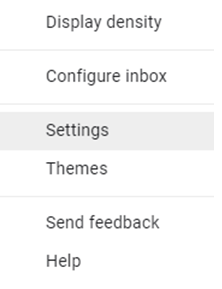
“ O que está feito não pode ser desfeito” - Macbeth, William Shakespeare.
Geralmente não é possível desfazer coisas que foram realizadas, e isso implica também no envio de emails. Mas se você acredita em segundas chances, saiba disso, há uma opção em que você tem 30 segundos após enviar um Gmail para recuperá-lo. Aqui estão as etapas para cancelar o envio de um e-mail no Gmail.
Benefícios de recuperar e-mail no Gmail
Leia também: Os usuários do Gmail podem finalmente escolher entre várias assinaturas
Como cancelar o envio de um e-mail no Gmail?
Para cancelar o envio de um e-mail no Gmail, você deve clicar no botão Desfazer que aparece no canto inferior esquerdo e fica visível por 5 segundos por padrão. Às vezes torna-se difícil mover o cursor do mouse no tempo e clicar no botão Desfazer, o que nos faz desejar que o botão Desfazer demore mais alguns segundos. A realidade é que o usuário pode aumentar os 5 segundos padrão para meio minuto ou 30 segundos.
Leia também: Atualização do Gmail: Transforme o aplicativo com esses novos recursos
Como cancelar o envio de um e-mail no Gmail - Aumente o limite de tempo da janela de desfazer?
Aqui estão as etapas para recuperar um e-mail no gmail:
Etapa 1. Clique na caixa de engrenagens no canto superior direito.

Etapa 2 . Clique em Configurações no menu suspenso.
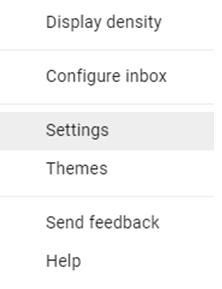
Etapa 3 . Uma nova guia será aberta, que terá todas as configurações relacionadas à sua conta do Gmail.
Etapa 4 . Verifique se você está na guia Geral (primeira guia) e role para baixo até localizar Desfazer envio.
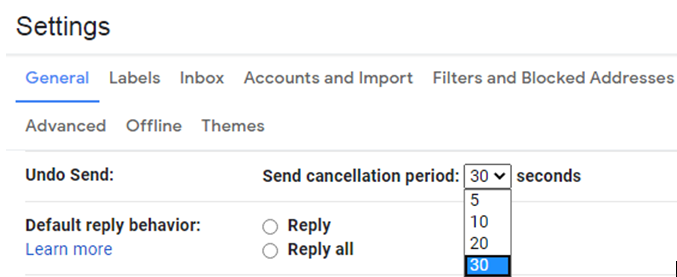
Etapa 5 . Clique no menu suspenso ao lado de Desfazer envio e selecione 30 segundos.
Etapa 6 . Agora role para baixo e clique em Salvar alterações e feche a guia Configurações.
Etapa 7 . Agora tente enviar um e-mail de teste e verifique se você vê o botão Desfazer no canto inferior esquerdo por meio minuto.
Nota : Quando o botão Desfazer é exibido por 30 segundos, também significa que sua mensagem será entregue aos destinatários após um atraso de 30 segundos do que o normal. Essa é uma limitação de aumentar o tempo para recuperar o e-mail no Gmail.
Leia também: Como transferir e-mails de uma conta antiga do Gmail para uma nova conta do Gmail
Como cancelar o envio de um e-mail no Gmail - Dicas gerais?
Leia também: Como fazer backup de todos os seus e-mails do Gmail
Sua opinião sobre como cancelar o envio de um e-mail no Gmail?
Este é o caminho que você pode seguir para cancelar o envio de um e-mail no Gmail e até aumentar o tempo de Desfazer através das configurações. Às vezes, é necessário recuperar um e-mail no Gmail para fazer uma correção de última hora. Acho que, mesmo que você não exija esse recurso, não há mal nenhum em aumentar o limite de tempo para 30 segundos e devo fazer essa alteração agora.
Siga-nos nas redes sociais - Facebook e YouTube . Em caso de dúvidas ou sugestões, por favor, deixe-nos saber na seção de comentários abaixo. Adoraríamos responder a você com uma solução. Publicamos regularmente dicas e truques junto com soluções para problemas comuns relacionados à tecnologia.
Leitura sugerida:
Configurações maravilhosas do Gmail que você pode ter esquecido até agora
Como enviar e-mails criptografados usando o Gmail e o Outlook?
Como ativar o modo escuro do Gmail no Android e iOS
Quer dar um novo começo ao seu perfil do Twitch? Veja como alterar o nome de usuário e o nome de exibição do Twitch com facilidade.
Descubra como alterar o plano de fundo no Microsoft Teams para tornar suas videoconferências mais envolventes e personalizadas.
Não consigo acessar o ChatGPT devido a problemas de login? Aqui estão todos os motivos pelos quais isso acontece, juntamente com 8 maneiras de consertar o login do ChatGPT que não funciona.
Você experimenta picos altos de ping e latência no Valorant? Confira nosso guia e descubra como corrigir problemas de ping alto e atraso no Valorant.
Deseja manter seu aplicativo do YouTube bloqueado e evitar olhares curiosos? Leia isto para saber como colocar uma senha no aplicativo do YouTube.
Descubra como bloquear e desbloquear contatos no Microsoft Teams e explore alternativas para um ambiente de trabalho mais limpo.
Você pode facilmente impedir que alguém entre em contato com você no Messenger. Leia nosso guia dedicado para saber mais sobre as implicações de restringir qualquer contato no Facebook.
Aprenda como cortar sua imagem em formatos incríveis no Canva, incluindo círculo, coração e muito mais. Veja o passo a passo para mobile e desktop.
Obtendo o erro “Ação bloqueada no Instagram”? Consulte este guia passo a passo para remover esta ação foi bloqueada no Instagram usando alguns truques simples!
Descubra como verificar quem viu seus vídeos no Facebook Live e explore as métricas de desempenho com dicas valiosas e atualizadas.








